ملاحظة: نرغب في تزويدك بأحدث محتوى تعليمات لدينا بأسرع ما يمكن وبلغتك الخاصة. وقد تمت ترجمة هذه الصفحة آلياً وقد تحتوي على أخطاء نحوية أو أخطاء تتعلق بالدقة. كما نهدف إلى أن يكون هذا المحتوى مفيداً لك. هل يمكنك إخبارنا إذا كانت المعلومات مفيدة لك في أسفل هذه الصفحة؟ إليك المقالة بالغة الإنجليزية لسهولة الرجوع إليها.
باستخدام Microsoft Office SharePoint Server 2007، يمكنك بسهولة إنشاء صفحات ويب ونشرها مباشرة على مستعرض ويب. وبالإضافة إلى ذلك، يمكنك إنشاء صفحات ويب من ملفات XML الموجودة مباشرة، مما يجعل من السهل نشر هذا المحتوى ومشاركته مع الآخرين في فريقك أو شركتك أو أي شخص على ويب.
في هذه المقالة
ميزات تحويل ملفات XML إلى صفحات ويب
توجد عدة ميزات لتحويل ملفات XML إلى صفحات ويب على موقعك:
-
انشاء المزيد من السهوله و# اسرع اذا كان لديك عدد مصادر البيانات التي يمكنك اخراج XML، و# لديك اوراق انماط XSL الذي يحتوي علي المخطط و# اخراج HTML، يمكنك ب# سرعه و# طريقه ملائمه تحويل تلك ملفات XML الي صفحات ويب.
-
محتوى أحادي المصدر يمكنك استخدام مستند واحد فقط لأغراض متعددة، فبدلاً من إنشاء إصدار لفريقك بلغة XML وإصدار آخر للشركة بلغة HTML، يتم الربط بين الإصدارين هنا.
-
العمل دون اتصال بإنترنت عند استخدام ملف XML لإنشاء صفحة ويب، تكون لك حرية التعامل مع المحتوى سواء مع الاتصال بإنترنت أو بدون اتصال.
-
تكامل موقع ويب عند تحويل ملف XML إلى صفحة ويب، يمكنك عرض هذه الصفحة كجزء من موقع ويب أكبر بدون أي مشاكل. ونتيجة لهذا، لن يدرك القراء أنه تم إنشاء المحتوى كملف XML لأنه يظهر كجزء طبيعي من موقع ويب.
-
مشاركة المستندات عند تحويل ملف XML إلى صفحة ويب، يكون من السهل مشاركة هذا المحتوى الذي تم تأليفه مع الأشخاص الآخرين الذين لا يستطيعون عرض ملفات XML.
اعتبارات يجب مراعاتها عند تحويل ملفات XML إلى صفحات ويب
يجب مراعاة ما يلي عند تحويل ملفات XML إلى صفحات ويب:
-
قد لا يظهر تنسيق ملف XML وتخطيطه بالطريقة المتوقعة في صفحة ويب المُتحوِّلة. وترجع معظم هذه الأمور إلى إعدادات التحويل التي يختارها مالك الموقع، الذي يمكنه تحديد هذه الإعدادات لكل نوع المحتوى بالإضافة إلى ملفات XML بشكل عام. ولمعرفة إذا ما تمت المحافظة على أنماط ملفات XML وتنسيقها وكذلك أنماط أنواع محتوى معين وتنسيقها، اتصل بمالك الموقع.
يمكنك رؤية كيفية ظهور ملف XML قبل التحويل وبعده في الصور التالية. ويُميز الخط الأحمر محتويات المستند.
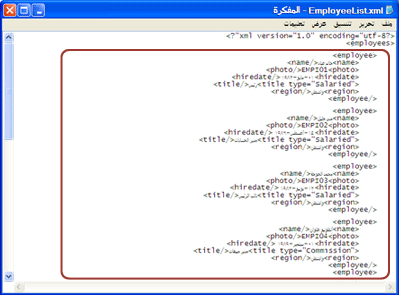 ملف XML الاصلي في "المفكره"
ملف XML الاصلي في "المفكره"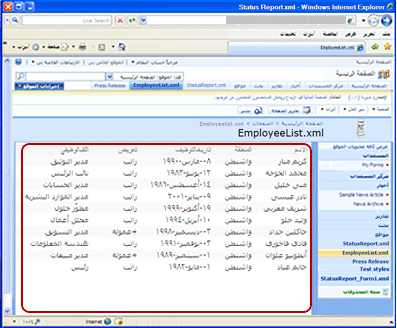 صفحه ويب تم تحويله كما تظهر في المستعرض بعد التحويل
صفحه ويب تم تحويله كما تظهر في المستعرض بعد التحويلملاحظة: يوضح هذا المثال ملف XML بسيط نسبيا ب# استخدام البيانات الجدوليه فقط. ب# شكل عام، يمكنك استخدام مجموعه غنيه من البيانات المعروضه في تنسيق مقروء ك# صفحه ويب التي تحتوي علي ملف XML اكثر تعقيدا.
-
يجب تحميل ملف XML، وأية كائنات مشار إليها بواسطة هذا الملف (مثل الصور) وورقة نمط XSL المقترنة إلى مكتبة مستندات في Office SharePoint Server 2007 قبل تحويل ملف XML إلى صفحة ويب. وسيتم شرح هذا في ما يلي.
تحميل ملف XML إلى مكتبة مستندات
ل# تحويل ملف XML الي صفحه ويب، يجب ان يتواجد الملف XML اولا في مكتبة مستندات في احد مواقع Office SharePoint Server 2007. ل# اضافه ملف XML الي مكتبه مستندات، استعرض وصولا الي المكتبه حيث تريد اضافه ملف XML، ثم انقر فوق تحميل علي شريط القوائم. ل# مزيد من المعلومات، راجع المقاله اضافه ملف واحد او اكثر الي مكتبه.
ملاحظة: ب# الاضافه الي تحميل ملف XML، يجب ان تحميل ورقه انماط XSL مقترنه (ملف .xsl) مالك الموقع و# تكوينه ل# تحويلات XML — ل# الحصول علي مزيد من المعلومات، راجع تكوين محولات المستند الي صفحه. تتواجد ورقه نمط XSL هذا في مكتبه مستندات في موقع المستوي الاعلي.
تحويل ملف XML إلى صفحة ويب
-
فتح مكتبة المستندات التي تحتوي ملف XML الذي تريد تحويله إلى صفحة ويب.
-
الإشارة إلى اسم ملف XML الذي تريد تحويله، والنقر فوق السهم الذي يظهر، ثم الإشارة إلى تحويل مستند.
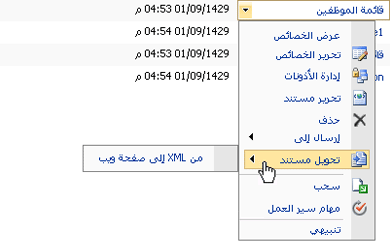
ملاحظة: اذا لم تر هذا الخيار، قد يتم تعطيل ميزه تحويل المستندات او ربما لم يتم تكوين ورقه انماط XSL مقترنه. اتصل ب# مالك الموقع ل# الحصول علي المساعده.
-
انقر فوق من XML إلى صفحة ويب.
ملاحظة: قد تري ايضا الخيار من نموذج InfoPath الي صفحه ويب. يظهر هذا الخيار ل# ان تتم كتابه نماذج Microsoft Office InfoPath 2007 في XML ايضا. ما لم يكن ارشادك من قبل مالك الموقع الخاص بك، يجب عدم استخدام هذا الخيار ل# تحويل ملفات XML ل# انها تتطلب اعدادات تحويل مختلفه من النماذج Office InfoPath 2007.
وسيتم فتح صفحة إنشاء صفحة من مستند. وتبعاً لطريقة إعداد الموقع، سترى كافة الخيارات الموصوفة أدناه أو جزءًا منها فقط.
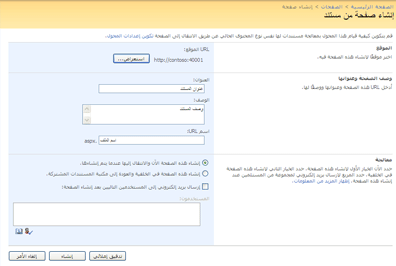
-
في مقطع الموقع، انقر فوق استعراض، ثم حدد الموقع الذي سيتم إنشاء الصفحة فيه.
يجب أن يكون النشر في الموقع الذي تحدده في وضع التشغيل. وإذا تلقيت رسالة بعدم تمكين النشر على موقعك، فاتصل بمالك الموقع.
ملاحظة: اذا كان بدلا من الاقسام موقع و# صفحه العنوان و# الوصف، راجع صفحه موجوده ب# استخدام الخيار المتعلق ب# تحديث صفحه موجوده، ف# هذا يعني ملف XML تم تحويلها مسبقا. ل# مزيد من المعلومات حول تحديث صفحات ويب الموجوده، راجع المقطع التالي ب# تحديث ملف XML و# صفحه ويب. ل# تجاهل الصفحه الموجوده و# انشئ مستندا جديدا، قم ب# الغاء تحديد خانه الاختيار تحديث صفحه موجوده و# تابع الخطوات التاليه.
-
في مقطع وصف الصفحة وعنوانها، قم بإدخال عنوان لصفحة ويب التي تقوم بإنشائها ووصف لها وURL (اسم ملف) خاص بها.
يجب أن يكون اسم URL فريدًا ولا يحتوي على أحرف خاصة (مثل #، %، &، إلخ). وإذا كنت تستخدم مسافات فستتم إزالتها تلقائيًا عند إنشاء الصفحة.
ملاحظة: ويظهر العنوان أعلى صفحة ويب الجديدة، وفي شريط عنوان مستعرض ويب (علامة عنوان HTML) وفي خصائص العناصر في مكتبة النماذج. ويظهر الوصف في خصائص العناصر في مكتبة النماذج فقط. ويظهر URL في شريط عنوان مستعرض ويب (متبوعا بالملحق aspx.).
-
في المقطع معالجه، قد يتوفر خيار ل# انشاء الصفحه مباشره او ل# انشاء الصفحه في الخلفيه.
قم بـأي مما يلي:
-
ل# بدء عمليه التحويل علي الفور، انقر فوق انشاء هذه الصفحه الان، و# الانتقال الي الصفحه عند انشائه. يتم نقلك الي صفحه عمليات (LRO) طويله حتي تنتهي عمليه التحويل. يتطلب ضمن دقيقه هذه العمليه عاده لكن قد تستغرق وقتا اطول استنادا الي قائمه انتظار تحويل و# اعدادات التحويل.
-
ل# بدء عمليه التحويل في الخلفيه، انقر فوق انشاء هذه الصفحه في الخلفيه، و# العوده الي مكتبه المستندات. الرجوع الي مكتبه المستندات حيث يوجد ملف XML.
-
-
وإذا كان لديك خيار إرسال الصفحة التي تم إنشاؤها إلى الآخرين، حدد خانة الاختيار إرسال بريد إلكتروني إلى المستخدمين التالين بعد إنشاء الصفحة، ثم أدخل أسماء المستخدمين الذين تريد إعلامهم في خانة المستخدمون.
-
انقر فوق إنشاء لتحويل ملف XML.
خيارات صفحة ويب التي تم إنشاؤها حديثاً
عند اختيارك لإنشاء صفحة ويب على الفور، سيتم أخذك إلى صفحة جديدة بعد اكتمال التحويل. وسترى خيارات متعددة على شريط الأدوات الموجود أعلى الصفحة، كما هو موضح هنا.

ومن هنا، يمكنك القيام بأيّ مما يلي:
-
ايداع او نشر الصفحه ب# حيث الاخرين الوصول اليه من مكتبه الصفحات ل# موقع ويب. ل# مزيد من المعلومات، راجع المقاله العمل ضمن الصفحات في موقع نشر.
-
بدء سير عمل. ل# الحصول علي مزيد من المعلومات، راجع المقاله استخدام سير عمل موافقه.
-
تحرير الصفحه او ملف XML او كليهما. ل# الحصول علي مزيد من المعلومات، راجع المقطع التالي ب# تحديث ملف XML و# صفحه ويب.
ويمكن أن ترى مزيدًا من الخيارات تبعًا لكيفية إعداد مالك الموقع للموقع الخاص بك.
تحديث ملف XML وصفحة ويب
عند تحويل نموذج ملف XML إلى صفحة ويب، فإنك تحتاج إلى ملفين في Office SharePoint Server 2007: وهما ملف XML وصفحة ويب. وسيكون لكل ملف عنوان URL، وتعيين الإصدار والمحفوظات وسير العمل وهكذا دواليك الخاصة بكل منهما (بافتراض تمكين هذه الميزات لنوع المحتوى الخاص أو مكتبة المستندات).
وفي نفس الوقت، يظل الملفان مرتبطين. عند تحرير ملف XML وحفظه إلى مكتبة المستندات، يمكنك حينئذٍ إعادة إنشاء صفحة ويب من ملف XML. ويسمح لك هذا الازدواج الحر بالتركيز على إنشاء محتوى في XML مع تسليم إصدار منسق للويب في الوقت نفسه.
وللسماح بوجود أقصى حد من المرونة، توفر Office SharePoint Server 2007 لك عددًا من الطرق لتحديث ملف XML أو صفحة ويب أو كلاهما. وسيتم شرح هذه الخيارات هنا.
تحديث ملف XML وليس صفحة ويب
ثمة طريقتان لتحديث ملف XML بعد تحويله إلى صفحة ويب.
تحديث ملف XML من مكتبة المستندات
-
قم بالاستعراض إلى مكتبة المستندات التي تحتوي على ملف XML الخاص بك.
-
لسحب ملف XML، أشر إلى اسم الملف، وانقر فوق السهم الذي يظهر، ثم انقر فوق سحب. وليس من الضروري سحب ملف XML، ولكنه ممارسة جيدة للحفاظ على إصدارات الملف. كما أنه يمنع المستخدمين الآخرين من إجراء تغييرات في ملف XML أثناء تحريرك له.
-
لتحرير ملف XML، أشر إلى اسم الملف، وانقر فوق السهم الذي يظهر، ثم انقر فوق تحرير مستند.
-
قم بتحرير الملف وحفظه، ثم قم بإغلاق محرر XML. قم بإيداع الملف باستخدام القائمة المنسدلة للملف في المكتبة.
تحديث ملف XML باستخدام شريط أدوات صفحة ويب
-
قم بالاستعراض إلى صفحة ويب التي تم إنشاؤها من ملف XML. وتجد عادةً صفحة ويب في مكتبة صفحات الموقع الذي اخترت إنشاء الصفحة فيه.
-
انقر فوق تحرير صفحة على شريط أدوات التأليف. وسيتم فتح الصفحة للتحرير.
-
وفي عنصر التحكم في حقل محتوى الصفحة، انقر فوق فتح المستند المصدر. وستتم مطالبتك بتأكيد أنك تريد سحب ملف XML وتحريره.
-
انقر فوق موافق لفتح ملف XML الخاص بك.
-
قم بتحرير الملف وحفظه ثم إغلاق محرر XML. قم بإيداع الملف باستخدام القائمة المنسدلة للملف في المكتبة.
تحديث صفحة ويب وليس ملف XML
ملاحظة: يجب توخي الحذر عند تحديث صفحة ويب نفسها، لأنه سيتم فقدان التغييرات التي تقوم بها عند اختيارك لتحديث الصفحة من ملف XML مرة أخرى في المستقبل.
-
قم بالاستعراض إلى صفحة ويب التي تم إنشاؤها من ملف XML. وتجد عادةً صفحة ويب في مكتبة صفحات الموقع الذي اخترت إنشاء الصفحة فيه.
-
انقر فوق تحرير صفحة على شريط أدوات التأليف. وسيتم فتح الصفحة للتحرير.
-
وفي عنصر التحكم في حقل محتوى الصفحة، انقر فوق تحرير محتوى.
يظهر شريط الادوات محرر HTML مباشره اعلي محتوي الصفحه. ل# الحصول علي مزيد من المعلومات حول استخدام محرر HTML، راجع المقاله استخدام محرر HTML.
تحديث صفحة ويب مع إجراء تغييرات في ملف XML
ثمة طريقتان لتحديث صفحة ويب مع إجراء تغييرات في ملف XML.
ملاحظة: قبل تحديث صفحة ويب بإجراء تغييرات في ملف XML، يجب إيداع صفحة ويب. وتحتاج إلى تنفيذ هذه الخطوة بشكل منفصل.
إعادة تحويل ملف XML
-
اتبع الخطوات نفسها التي يمكنك تنفيذها في اصدار سابق ل# تحويل ملف XML الي صفحه ويب، راجع المقطع السابق تحويل ملف XML الي صفحه ويب.
-
ولكن هذه المرة، في صفحة إنشاء صفحة من مستند، اترك تحديد خانة الاختيار تحديث صفحة موجودة.
-
انقر فوق إنشاء لتحديث صفحة ويب مع إجراء تغييرات في ملف XML.
تحديث صفحة ويب باستخدام شريط أدوات صفحة ويب
-
قم بالاستعراض إلى صفحة ويب التي تم إنشاؤها من ملف XML. وتجد عادةً صفحة ويب في مكتبة صفحات الموقع الذي اخترت إنشاء الصفحة فيه.
-
انقر فوق تحرير صفحة على شريط أدوات التأليف. وسيتم فتح الصفحة للتحرير.
-
وفي عنصر التحكم في حقل محتوى الصفحة، انقر فوق تحديث محتوى من مصدر.
-
عند المطالبة بالتأكيد، انقر فوق موافق لتحديث صفحة ويب.










